4 használati mód, amellyel maximalizálhatja az Apple AirTag kényelmét

Az AirTag egy intelligens nyomkövető eszköz, amely az Apple által nemrégiben bevezetett új Bluetooth vezeték nélküli kapcsolati technológián alapul.

Az Apple AirTag egy kicsi, érme alakú eszköz, amelyet úgy terveztek, hogy olyan tárgyakhoz rögzítsék, mint például a kulcsok és a pénztárcák, hogy lehetővé tegye ezeknek a tartozékoknak a nyomon követését Bluetooth segítségével közvetlenül az Apple eszközök mellett a Find alkalmazásban.
Ha beállít egy AirTag-et, és egy elemhez csatolja, nyomon követheti az elemet a Find My alkalmazásban, ha elfelejti. A Find My az AirTag Bluetooth-jelét használja, hogy visszaadja a helyét a tulajdonosnak. A Bluetooth mellett azonban minden AirTag U1 Ultra Wideband chippel is fel van szerelve, az U1 chippel is rendelkező eszközökön pedig van egy precíziós keresési funkció, amely lehetővé teszi az elveszett AirTag távolságának és irányának pontosabb meghatározását. amikor hatótávolságon belül van.
Ha elveszett tárgyat szeretne találni, és van egy iPhone 11-es vagy 12-es telefonja, a precíziós keresés az elveszett AirTag pontos helyére irányítja a kamera érzékelője, a gyorsulásmérő és a giroszkóp segítségével, a hangon, érzésen és képen keresztül. Visszacsatolás. Itt van, hogyan.
Az AirTag helyének pontos meghatározása
Nyissa meg a Find My alkalmazást az iPhone készüléken.
Kattintson az Elemek elemre .
Válassza ki azt az AirTag-et, amelynek pontos helyét szeretné megtalálni.
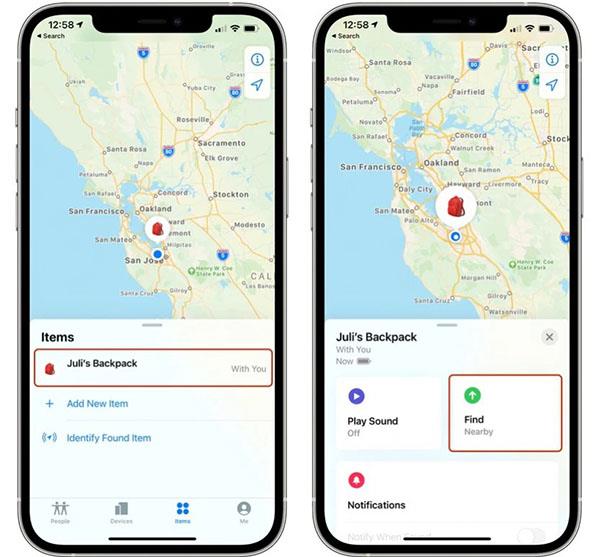
Válassza ki a keresni kívánt AirTag-et, és nyomja meg a Keresés gombot
Válassza a Keresés lehetőséget . Ha a pontos keresés engedélyezve van, akkor a közelben jelenik meg .
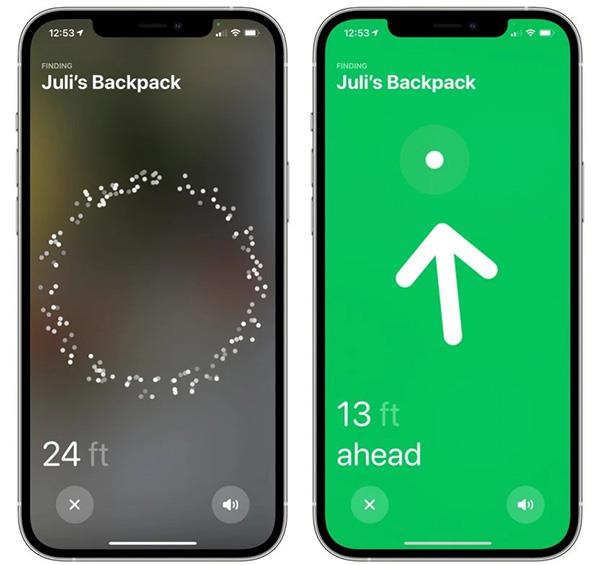
Az AirTag precíz keresőfelülete
Most kezdjen el mozogni az AirTag megkereséséhez, és kövesse a képernyőn megjelenő utasításokat. Látni fog egy nyilat, amely az AirTag irányába mutat, egy hozzávetőleges távolságot, amely megmutatja, hogy milyen messze van, és egy megjegyzést, ha más emeleten van.
Ahogy közeledik az objektumhoz, érezni fogja, hogy telefonja rezeg, és hangjelzés hallatszik, amely jelzi, hogy közeledik a keresett tárgyhoz. Az iPhone AirTag grafikája is megváltozik, ha a közelébe ér. A pontos keresési funkció eltűnik, ha sikeresen megtalálta az AirTag-et, vagy az Apple eszközei nagyon közel vannak egymáshoz.
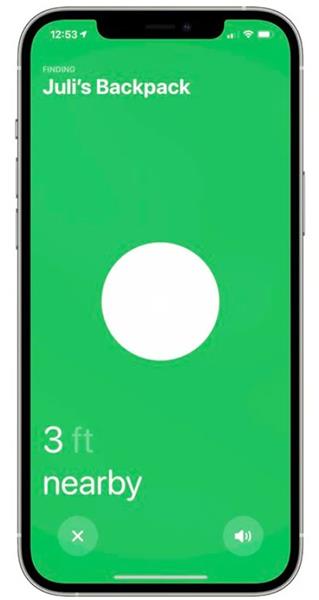
Az iPhone megjeleníti a telefon és az AirTag közötti távolságot
Vegye figyelembe, hogy az Ultra Wideband nem támogatott világszerte, így a pontos keresés bizonyos országokban nem működik.
Az AirTag egy intelligens nyomkövető eszköz, amely az Apple által nemrégiben bevezetett új Bluetooth vezeték nélküli kapcsolati technológián alapul.
Az iPhone pontos keresési funkcióval rendelkezik, amely segít megtalálni az AirTag pontos helyét, amikor elemeket kell keresnie.
A Sound Check egy kicsi, de nagyon hasznos funkció az iPhone telefonokon.
Az iPhone Fotók alkalmazásának memóriafunkciója van, amely filmekhez hasonlóan zenés fotó- és videógyűjteményeket hoz létre.
Az Apple Music kivételesen nagyra nőtt 2015-ös bevezetése óta. A Spotify után a mai napig a világ második legnagyobb fizetős zenei streaming platformja. A zenei albumok mellett az Apple Music több ezer zenei videónak, éjjel-nappali rádióállomásnak és sok más szolgáltatásnak ad otthont.
Ha háttérzenét szeretne a videóiban, vagy pontosabban a lejátszott dalt rögzíti a videó háttérzeneként, akkor van egy rendkívül egyszerű megoldás.
Bár az iPhone tartalmaz egy beépített Időjárás alkalmazást, néha nem ad elég részletes adatokat. Ha hozzá szeretne adni valamit, az App Store-ban rengeteg lehetőség áll rendelkezésre.
Az albumokból származó fényképek megosztása mellett a felhasználók fotókat is hozzáadhatnak az iPhone megosztott albumaihoz. Automatikusan hozzáadhat fényképeket a megosztott albumokhoz anélkül, hogy újra kellene dolgoznia az albumból.
Két gyorsabb és egyszerűbb módja van a visszaszámláló/időzítő beállításának Apple-eszközén.
Az App Store több ezer nagyszerű alkalmazást tartalmaz, amelyeket még nem próbált ki. Az általános keresési kifejezések nem biztos, hogy hasznosak, ha egyedi alkalmazásokat szeretne felfedezni, és nem szórakoztató véletlenszerű kulcsszavakkal végtelen görgetésbe kezdeni.
A Blur Video egy olyan alkalmazás, amely elhomályosítja a jeleneteket vagy a telefonján kívánt tartalmat, hogy segítsen nekünk a nekünk tetsző kép elkészítésében.
Ez a cikk bemutatja, hogyan telepítheti a Google Chrome-ot alapértelmezett böngészőként iOS 14 rendszeren.









